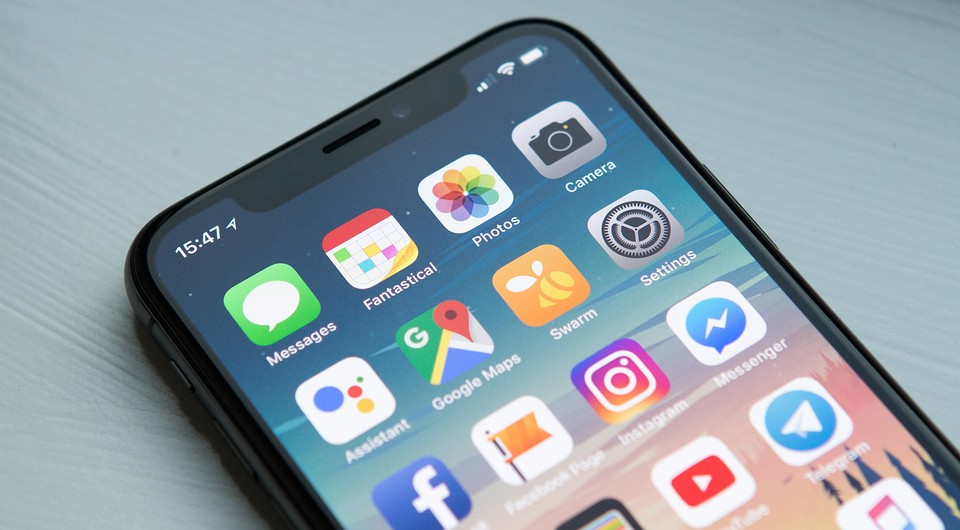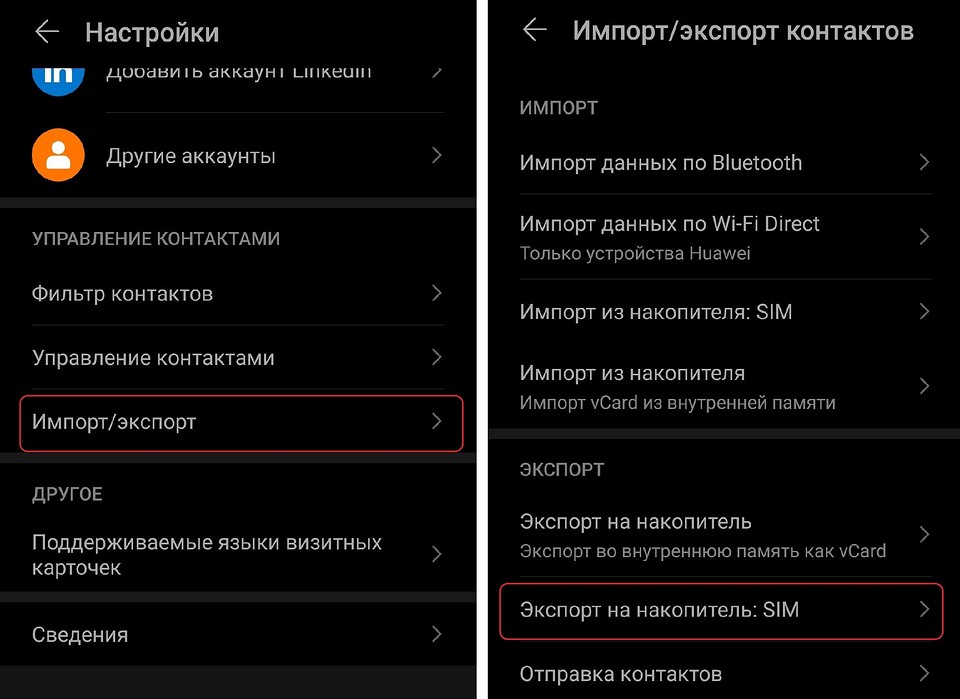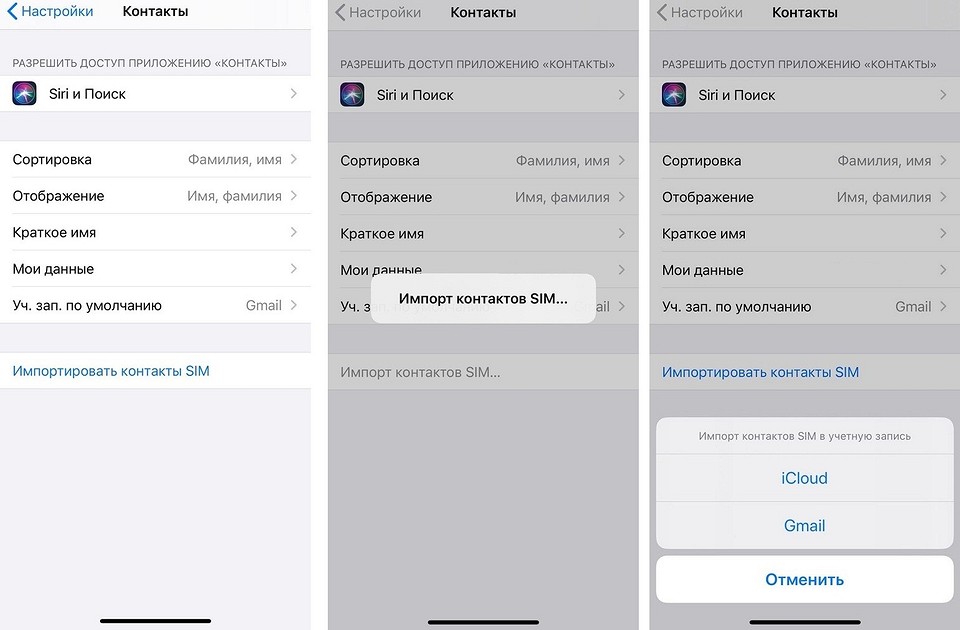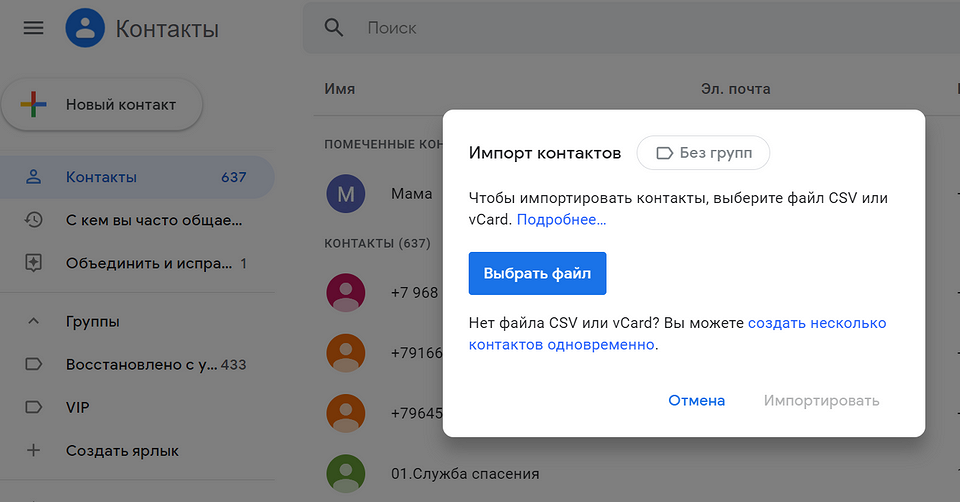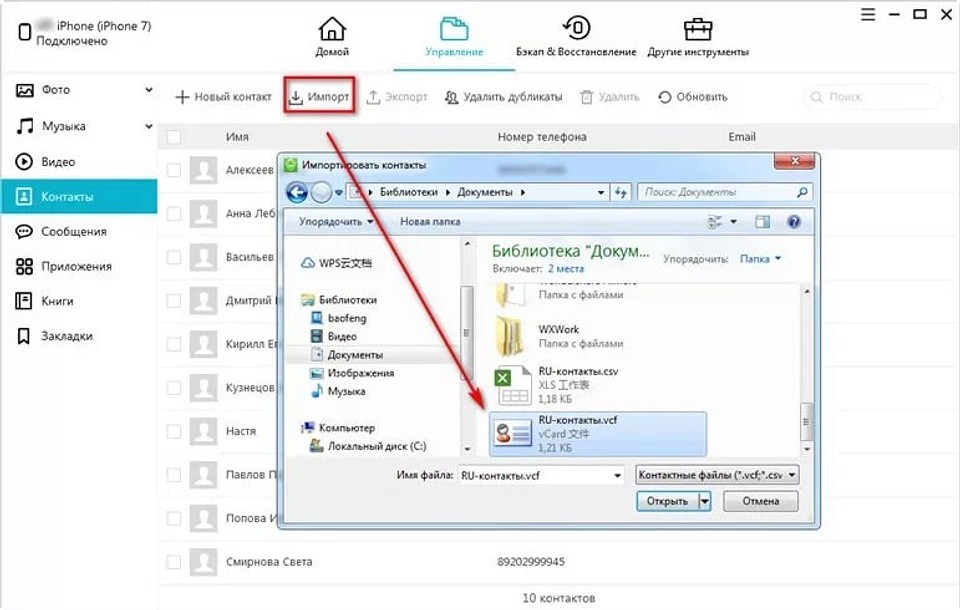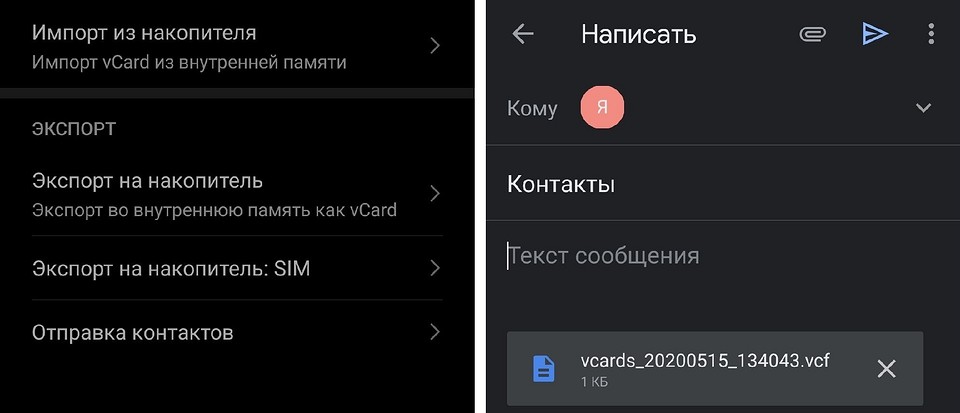как перенести контакты с андроида на айфон через приложение
Как перенести контакты с Android на iPhone
время чтения: 6 минут
Вопрос сохранности данных возникает у пользователей практически при каждой смене телефона или планшета на новую или более подходящую модель. И если в случае с медиафайлами достаточно перекинуть их с помощью карты памяти, то с переносом контактов немного сложнее, особенно если речь идет о миграции с привычной платформы на другую.
Многие хотят знать, как скинуть контакты с Андроида на Айфон, не потеряв информацию. Есть несколько по-своему удобных способов, которые позволят собрать воедино все записи адресной книги и не волноваться об их сохранности при очередной смене гаджета.
Синхронизация контактов через почту
Помимо прочих полезных сервисов от Google, на Андроид-устройствах предусмотрена синхронизация пользовательских данных с облачным сервисом для удобства доступа к ним. Чтобы перенести адресную книгу на телефон под управлением iOS, потребуются такие действия:
Если синхронизация не запускается или завершается с ошибкой, нужно проверить настройки протокола связи: в разделе «Учетные записи и пароли» вызвать меню настроек и убедиться, что выбран протокол SSL, а порт указан 443. Чаще всего эти значения уже выставлены, но бывают и сбои.
После удачного завершения процедуры оба гаджета остаются настроенными на регулярную синхронизацию с сервисами Google, и любые изменения в списке контактов на Андроиде будут автоматически применяться и на Айфоне, и наоборот. Вручную этот процесс повторять не придется.
Через программу Move to iOS
Дл того, чтобы перенести контакты с Андроида на Айфон, можно воспользоваться специальной программа «Move to iOS». Ее использование оправдано лишь в случае первичной настройки Айфона, т. е. если устройство еще не использовалось. Если телефон уже был в работе, его придется сбросить с потерей всех данных, что не всегда приемлемо.
Программа предназначена для инсталляции на Андроид-устройство и доступна для скачивания в GooglePlay. После ее установки дальнейшие шаги таковы:
Перенос контактов без синхронизации
При отсутствии доступа в интернет или других проблемах, не позволяющих выполнить синхронизацию контактов, можно воспользоваться и другим способом переноса этой информации, требующим только наличие компьютера (хотя при желании можно обойтись и без него).
Чтобы выполнить передачу контактов с Андроида на Айфон без синхронизации, т. е. перенести адресную книгу единым файлом непосредственно с одного телефона на другой, нужно зайти на Андроиде в приложение «Контакты» и вызвать контекстное меню. В нем найти пункт «Импорт/экспорт контактов», «Экспорт на накопитель». Контакты сохранятся в памяти телефона единым файлом с расширением *.vcf.
При запуске скачанного файла система iOS сразу же распознает его и импортирует контакты в адресную книгу данного устройства. При включенной синхронизации с iCloud любые изменения адресов и номеров телефонов на всех Apple-устройствах будут доступны с каждого из них благодаря облачному сервису.
Как перенести контакты сим-карты
Если в старом телефоне все контакты или часть их хранились на сим-карте, перенести их в память iPhone можно буквально в один клик. В меню «Почта, адреса, календари» есть отдельная опция «Импортировать контакты SIM». При нажатии на данную кнопку номера с установленной в этот момент «симки» будут переписаны в адресную книгу телефона.
Другие программы
Существуют и другие приложения, специально разработанные для переноса контактов и иных пользовательских данных с одного телефона на другой, в т. ч. и со сменой операционной системы. Целесообразность их применения определяет для себя сам пользователь, ведь задачу как переместить контакты с Андроид на Айфон можно легко решить вручную, не привлекая стороннего программного обеспечения.
Тем не менее пользователи, решившие воспользоваться другими программами для переноса контактов, могут попробовать скачать и установить приложения «Copy Trans», «Wondershare Mobile Transfer» и их аналоги.
Как перенести контакты с андроида на айфон
Последнее обновление: 07/05/2021
Телефонная книга – важнейший тип информации, что беспокоит каждого владельца при смене телефона. Если вы решили мигрировать с ОС Android и использовать iPhone, то предлагаем вам 6 простых и быстрых способов переноса телефонных записей.
Способ 1: Синхронизация учетной записи Gmail
При наличии аккаунта Google, синхронизировать данные получится всего в пару нажатий. Причем способ позволит собрать телефонные номера со всех устройств, где активирована соответствующая учетная запись.
Способ 2: С использованием приложения Move to iOS
Программа Move to iOS, устанавливается на Android устройство, после чего позволяет перенести контакты через беспроводное соединение. Детальная инструкция доступна по ссылке.
Способ 3: Перенести контакты с SIM карты
Если телефонные номера хранятся на SIM карте, достаточно переставить карточку в iPhone. Затем зайти в настройки, пункт «Почта, адреса, календари». Опустится вниз, и выбрать пункт «Импортировать контакты с SIM».
Если контакты не сохранены на SIM карте, тогда предварительно проделайте следующую операцию:
Важно! У SIM карты ограничение на 255 записей, поэтому часть контактов не поместится.
Способ 4: Экспорт/импорт файла с телефонными записями
Простой и удобный способ перенести за один раз больше 255 контактов – создать резервную копию. Для этого выполните следующие действия:
Способ 5: При помощи Bluetooth
Оптимальный вариант, если требуется переслать несколько записей из книги контактов на телефоне.
Способ 6: С использованием программы MobileTrans
Настольная утилита MobileTrans позволяет передавать данные между платформами. Соедините ваш iPhone и Android с компьютером. Выберите контакты для переноса и начните передачу. Детальная инструкция по передаче файлов с помощью MobileTrans.
Способ 7: Через программу Zapya и Send Anywhere
Сервисы Zapya и Send Anywhere специализируются на передаче информации, включая номера телефонной книги. А ещё оба сервиса разрабатывают приложение для Android и iOS.
Скачайте и установите на Android устройство программу Zapya или Send Anywhere. Аналогичное действие проделайте и на iPhone. Zapya в Apple Store и Send Anywhere в Apple Store.
Откройте приложение на Android устройстве. Перейдите на вкладку для передачи контактов. Отметьте записи и нажмите на кнопку отправить.
Для получения контактов, достаточно поднести iPhone и считать QR-код.
Перенос содержимого с устройства Android на устройство iPhone, iPad или iPod touch
Готовы к переходу на ОС iOS? Загрузите приложение «Перенос на iOS», которое поможет перейти от использования устройства Android к работе с новым iPhone, iPad или iPod touch.
Если у вас нет доступа к магазину Google Play, узнайте, как загрузить приложение «Перенос на iOS».
Подготовка
Команда «Перенести данные с Android»
Во время настройки нового устройства iOS откройте экран «Приложения и данные». Затем нажмите «Перенести данные с Android». (Если настройка уже завершена, необходимо стереть данные с устройства iOS и начать заново. Ели вы не хотите этого делать, просто перенесите содержимое вручную.)
Открытие приложения «Перенос на iOS»
На устройстве Android откройте приложение «Перенос на iOS». Если у вас нет приложения «Перенос на iOS», можно нажать кнопку QR-кода на новом устройстве iOS и отсканировать QR-код с помощью камеры устройства Android, чтобы открыть магазин Google Play. Нажмите «Продолжить» и ознакомьтесь с условиями использования. Чтобы продолжить, нажмите «Принимаю».
Ожидание кода
Когда появится экран «Перенос с Android», нажмите на устройстве iOS «Продолжить». Подождите, пока не появится 10- или 6-значный код. Если на устройстве Android отображается сообщение о плохом качестве подключения к Интернету, игнорируйте его.
Использование кода
Введите полученный код на устройстве Android.
Подключение к временной сети Wi-Fi
Устройство iOS создаст временную сеть Wi-Fi. Когда появится запрос, нажмите «Подключиться», чтобы подключить устройство Android к этой сети. Подождите, пока не появится экран «Перенос данных».
Выбор содержимого и ожидание
На устройстве Android выберите содержимое, которое нужно перенести, и нажмите «Продолжить». Даже если на устройстве Android появится уведомление о завершении процесса, ничего не предпринимайте, пока индикатор загрузки на устройстве iOS не заполнится. Процесс переноса может занять некоторое время в зависимости от объема переносимых данных.
Переносится следующее содержимое: контакты, история сообщений, фотографии и видеозаписи с камеры, фотоальбомы, файлы и папки, настройки универсального доступа, настройки дисплея, веб-закладки, учетные записи электронной почты и календари. Кроме того, будут перенесены некоторые из бесплатных приложений, если они доступны и в Google Play, и в App Store. После завершения переноса можно будет загрузить любые бесплатные приложения, для которых была найдена соответствующая версия в App Store.
Настройка устройства iOS
Когда индикатор загрузки на устройстве iOS дойдет до конца, нажмите «Готово» на устройстве Android. Затем нажмите «Продолжить» на устройстве iOS и завершите его настройку, следуя инструкциям на экране.
Завершение
Убедитесь, что все содержимое перенесено. Перенос музыки, книг и файлов PDF необходимо выполнить вручную.
Чтобы загрузить приложения, которые были установлены на устройстве Android, перейдите в App Store на устройстве iOS и загрузите их.
Помощь при переносе данных
Помощь после переноса данных
Информация о продуктах, произведенных не компанией Apple, или о независимых веб-сайтах, неподконтрольных и не тестируемых компанией Apple, не носит рекомендательного или одобрительного характера. Компания Apple не несет никакой ответственности за выбор, функциональность и использование веб-сайтов или продукции сторонних производителей. Компания Apple также не несет ответственности за точность или достоверность данных, размещенных на веб-сайтах сторонних производителей. Обратитесь к поставщику за дополнительной информацией.
Как перенести контакты с Android на iPhone: 5 способов
Рассказываем, как скинуть контакты с андроида на айфон: сразу все или только избранные.
1 Как скинуть контакты с Android на iPhone с помощью сим-карты
Пожалуй, самый простой способ переноса контактов с андроида на айфон — сохранение номеров на сим-карте и ее подключение в новом смартфоне. Однако здесь важно учитывать, что симка может хранить максимум 255 контактов, и если вам требуется перенести больше информации, используйте другие способы.
Как это работает:
Для начала убедитесь, что ваши контакты сохранены на SIM. Для этого откройте приложение «Контакты» на андроид-смартфоне и зайдите в его настройки.
Выберите пункт «Импорт/Экспорт контактов» — «Экспорт на накопитель: SIM«. Далее вам предложат выбрать, откуда вы хотите копировать контакты: из телефонной книги, Google, WhatsApp или других мессенджеров. Отметьте галочками необходимые контакты и подтвердите свой выбор.
Если на SIM есть записи, для их переноса на айфон будет достаточно поставить карточку в новый смартфон. Для загрузки контактов в учетную запись iCoud или Gmail можно зайти в настройки и выбрать пункт «Контакты» — «Импортировать контакты SIM».
2 Как скинуть контакты с андроида на айфон через стороннее ПО
Есть несколько программ, которые позволяют перенести контакты просто и быстро. Одна из них — iCareFone от Tenorhare. Для импорта вам нужно будет создать vCard или CSV-файл на смартфоне с Android. Самый просто вариант сделать это — зайти в контакты Google на ПК и нажать на строку в меню «Импортировать».
Затем нужно скачать установочный файл iCareFone, установить программу на компьютер и подключить iPhone кабелем. В интерфейса программы есть раздел «Контакты» — выберите его и нажмите «Импорт».
В открывшемся окне найдите тот vCard или CSV-файл, который вы сохранили из Google. Контакты автоматически распакуются в ваш iPhone. Программа может помочь и тем, кто, наоборот, переезжает с iPhone на Android. В этом случае вам нужно будет создать vCard или CSV-файл («Контакты» — «Экспорт»), а потом установить его через Google.
Если что-то не получается, посмотрите видеоролик с инструкцией.
3 Как передать контакты с андроида на айфон одним файлом
Еще один простой способ, который подойдет даже для большого количества контактов. Их можно передавать как обычные файлы, объединив в один архив.
4 Как пересылать контакты по одному
Может быть так, что вам надо перенести только один контакт — например, чтобы поделиться с кем-то своим номером телефона.
5 Как синхронизировать контакты с помощью Google
Недавно мы рассказывали, как объединить календари на компьютере и смартфоне с помощью аккаунта Google. Тот же прием можно использовать для синхронизации контактов и переноса их на новое устройство — даже если речь идет о переносе данных с Android на iOS.
[Быстро и легко] Как перенести контакты с Android на iPhone 13
Как перенести контакты с Android на iPhone 13? Если вы купили новый iPhone 13 и хотели бы перенести контакты Android одним щелчком мыши, вы попали в нужную статью. Здесь мы объясним вам, как передать ваши контакты за несколько секунд. Перемещение контактов может быть сложной задачей, но, следуя этим советам, вы станете в этом экспертом. Давайте рассмотрим самые простые способы переноса контактов с Android на iPhone 13.
Часть 1. Как перенести контакты с Android на iPhone 13 без SIM-карты?
Первый вопрос, у вас есть SIM-карта? Нет? Тогда как переместить контакты с Android на iPhone без SIM-карты? Вы можете быстро переместить контакты с одного устройства на другое, создав файл VCF. Этот метод прост и может быть использован в любое время. Вот как это сделать.
Иногда этот метод не работает, и может быть много причин для этого. Однако, не волнуйтесь, у нас есть другие методы, которые вы можете попробовать.
Путь 1: Лучшее приложение для передачи контактов с Android на iPhone 13
Вот некоторые из лучших 5 приложений, которые пользователи Android и iPhone могут попробовать. Давайте обсудим детали о них.
#1. Move to iOS
#2. InTouchApp
InTouchApp идеально подходит для мгновенной передачи контактов. Они также запустили расширение для пользователей Chrome, чтобы они могли эффективно сохранять свои данные. Кроме того, он безопасен и его скачали почти 1,5 миллиона пользователей. Если вы хотите переместить свои контакты на iPhone, это приложение станет идеальным выбором.
Минусы: Необходимо больше возможностей
#3. Smart Transfer
#4. Immediate Contact Transfer
#5. SHAREit
SHAREit является популярным приложением, которое предлагает как онлайн, так и офлайн функции совместного использования. Вы также можете делиться короткими видео и играми без каких-либо проблем. Это простое в использовании приложение, доступное для устройств Windows, iOS и Android.
Вот некоторые приложения, которые вы можете использовать для передачи данных. Однако, если вы не хотите загружать сторонние приложения, ниже приведен другой способ, который вы можете попробовать.
Путь 2: Как перенести контакты с Android на iPhone 13 с помощью аккаунта Google
Вот еще один метод, который может помочь вам перенести контакты с Android на iPhone 13. Для этого метода у вас должна быть учетная запись Google. Давай посмотрим, как это работает.
На последнем шаге откройте аккаунт Google. Проверьте опцию синхронизации и убедитесь, что она включена. Наконец, ваши контакты будут перемещены.
Этот процесс хорош, но вы не сможете переместить все контакты. Кроме того, он немного сложнее по сравнению с другими методами.
Часть 2. Как передать контакты с Android на iPhone 13 с помощью SIM
Если у вас есть сим-карта и вы хотите переместить контакты, вот несколько шагов, которые вы можете последовать, чтобы сделать это.
Дополнительный совет: лучший способ перенести WhatsApp с Android на iPhone 13
Если у вас есть WhatsApp и вы хотите перенести свои контакты, вот еще одно приложение, которое вы можете использовать. Речь идет об iCareFone для передачи WhatsApp. Вы можете легко скачать его на свое Android-устройство или использовать настольную версию. Он помогает передавать медиафайлы, контакты, изображения и многое другое.
1. iCareFone for WhatsApp Transfer App
Вы можете использовать приложение iCareFone на своем устройстве Android и легко передавать данные. Для этого вам не нужно использовать какой-либо компьютер. Кроме того, приложение простое в использовании и мгновенно перенесет ваши контакты в WhatsApp.
Для этого убедитесь, что у вас есть ПК и подходящий кабель данных. Для использования iCareFone for WhatsApp, следуйте нижеследующим шагам.

Загрузите настольную версию на ПК или Мас. Нажмите кнопку «Передать».
Убедитесь, что вы сохранили данные WhatsApp до начала. После этого нажмите кнопку «Продолжить».
Не забудьте проверить учетную запись WhatsApp. Для этого введите все данные, включая номер WhatsApp и данные по стране. Когда закончите, нажмите кнопку «проверить».
После того, как проверка завершена, вы можете теперь передать контакты на ваш iPhone. Для этого войдите в систему WhatsApp на iPhone и нажмите кнопку восстановления. Убедитесь, что Найти Мое Приложение выключено.
Заключение
Это шаги, которые вы можете использовать для переноса контактов с Android на iPhone. Тем не менее, следуйте инструкциям правильно и не забудьте сделать резервную копию своих данных, прежде чем пробовать какой-либо из этих методов.

Обновление 2021-10-25 / Обновление для iPhone 13